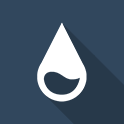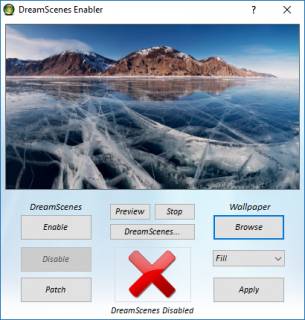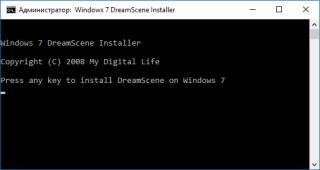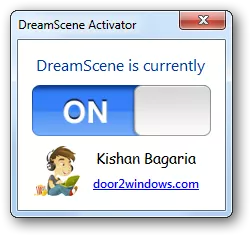Содержание
- Dreamscene не работает на windows 7
- Dreamscene не работает на windows 7
- Как применить Видео обои (DreamScene) на Windows 7
- Установка и удаление Windows 7 DreamScene Activator
- Установка DreamScene на Windows 7 х86:
- Установка DreamScene на Windows 7 х64:
- Установка видео в качестве фона «Рабочего стола»:
- Установка DreamScene в Windows 7
Dreamscene не работает на windows 7
Сообщения: 98
Благодарности: 5

После активации Dream scene в семерке ( 7100 Rc )и установки видео шрифты на рабочем столе становятся прозрачными, и надписей почти не видно. Где копать? может кто у же решил эту проблему?
» width=»100%» style=»BORDER-RIGHT: #719bd9 1px solid; BORDER-LEFT: #719bd9 1px solid; BORDER-BOTTOM: #719bd9 1px solid» cellpadding=»6″ cellspacing=»0″ border=»0″>
Сообщения: 310
Благодарности: 25
ПРОБЛЕМА РЕШЕНА. ВСЁ ПАШЕТ КАК НАДО. И НЕ ТОЛЬКО НА ULTIMATE.
Если у кого то во время работы дрим сцен прозрачные подписи под ярлыками решается так:
— щелкаем правым кликом на видео и устанавливаем его как фон рабочего стола
— в настройках папок включам отображение скрытых папок и файлов
— идем в
C:Usersuser_nameAppDataRoamingMicrosoftWindows DreamScene
— там будет находиться 2 файла текущей видео-заставки (один из них скрытый)
— в свойствах обоих файлов устанавливаем “только чтение” и снимаем “скрытый”
— правый клик на рабочем столе > персонализация > фон рабочего стола
— под меню выбора дрим сцен, вы увидите оба файла изображения
— убедитесь в том, что оба файла отмечены галочкой!
— установите положение изображения в режим «Заполнить» (Fill)
— сохраните изменения
— после произведения этих операций любая дрим сцена применится без этого текстового бага. в случае если шрифт исчезнет снова, проделайте те же операции с новой сценой.
============================================
Для того чтобы небыло проблем со шрифтами, нужно адаптировать тему под воиспроизведение дрима.
Для этого лезем в персонализацию выбираем тему, запускаем. Дальше лезем в настройку фона рабочего стола, выделяем все фоны, полжение в режим заполнения, остальное произвольно:
Далее нужно сохранить эту тему на компе Соответственно её обозвав:
При сохранении её на компе она автоматом запускается. Старую тему удали чтоб не путалась подногами.
И всё, можешь запускать дрим. В пределах данных настроек проблем со шрифтами не будет.
Если ты хочешь сохранить тему для дальнейшей эксплуатации, тоды сохрани тему для общего доступа, ты получишь такой пак:
Запустив его ты получаешь темку адаптированую под дрим.
Источник
Dreamscene не работает на windows 7
Сообщения: 98
Благодарности: 5

После активации Dream scene в семерке ( 7100 Rc )и установки видео шрифты на рабочем столе становятся прозрачными, и надписей почти не видно. Где копать? может кто у же решил эту проблему?
Читайте также: промокод на карты удачи fire skin
Перед установкой нового патчера dreamscene необходимо деинсталировать установленный, для этого нужно перейти в раздел реестра: HKEY_CLASSES_ROOTCLSID в нем найти и удалить подраздел
Всё пашет даже на профешке, но при переходе с аэро на дрим или после перезагрузки у значков на раб. столе пропадает подпись.
При наведении курсором на значек в поле выделения значка подпись есть но шрифт чёрный. а не белый.
КАК ПОЛЕЧИТЬ сию проблему.
Если же вы забыли свой пароль на форуме, то воспользуйтесь данной ссылкой для восстановления пароля.
Как применить Видео обои (DreamScene) на Windows 7
После чего у Вас должно открытся несколько окон которые просто закрываем.
Перезагружаем компьютер, идем в папку с сохраненными дримсценами, кликаем правой кнопкой мыши по ролику, в появившемся контекстном меню выбираем опцию «Set as DreamScene». Наслаждаемся анимированым рисунком.
Примечание 1. После установки видео обоев возможны дефекты с ярлыками на рабочем столе и шрифтами подписей.
Все это исправляется таким образом:
1. В настройках папок включаем отображение скрытых папок и файлов.
2. Переходим в C:Usersuser_nameAppDataRoamingMicrosoftWindows DreamScene.
3. Найдете 2 файла текущей видео-заставки (один из них скрытый).
4. В свойствах обоих файлов устанавливаем “только чтение” и снимаем “скрытый”.
5. Правый клик на рабочем столе > персонализация > фон рабочего стола.
6. Под меню выбора дрим сцен, вы увидите оба файла изображения.
7. Убедитесь в том, что оба файла отмечены галочкой!
8. Установите положение изображения в режим «Заполнить» (Fill).
9. Сохраните изменения.
Примечание 2. Для того чтоб видео обои работали в настройке Визуальных эффектов Windows 7 нужно выставить параметр «Обеспечить наилучший вид«.
Для этого переходим в Панель управления => Система и безопасность => Система => Дополнительные параметры системы => В окне «Свойства системы» вкладка «Дополнительно» => Быстродействие системы (Параметры) => В окне «Параметры быстродействия» вкладка «Визуальные эффекты» => выбираем параметр «Обеспечить наилучший вид» (см.скриншот).
Если возникнут проблемы с установкой оставляйте комментарии, будем решать вместе!
У кого возникает проблема данного типа:
«»»Проблема такова после нажатия на кнопку «Set as DreamScene» выдает ошибку «Windows DreamScene cannot start»
И снизу еще информация типо «Windows DreamScene can only run when Windows Aero scheme is selected» что делать. «»
Решение следующее: Нажимаете правой кнопкой мыши (ПКМ), выбираете «Персонализация», там стандартную тему Aero. ( это важно, без нее не будет работать!). Только после этого ставим видео обои. (Нажимаем на нее ПКМ, и выбираем сделать фоном рабочего стола! (Set as DreamScene).
Все остальные возникшие вопросы на счет ярлыков и тд. написаны тут в самом начале!
PS: Для русификации DreamScene, перейти по этой ссылке(https://pcportal.org/forum/25-42-1) и ниже где обсуждение найдете файл который нужен и куда его установить!
Помогите решить проблему.
Проблема такова после нажатия на кнопку «Set as DreamScene» выдает ошибку «Windows DreamScene cannot start»
И снизу еще инфармация типо «Windows DreamScene can only run when Windows Aero scheme is selected» что делать.
Источник
Установка и удаление Windows 7 DreamScene Activator

Перед использованием DreamScene на Вашем компьютере должна быть обязательно включена технология «Windows Aero». Помните, что «Windows Aero» не входит в выпуски Windows 7 Домашняя базовая (Home Basic) и Windows 7 Начальная (Starter), поэтому DreamScene работать на данных выпусках не будет.
Для начала, узнайте какой выпуск Windows 7 установлен на Вашем компьютере. Сделать это просто, нажмите кнопку «Пуск», щелкните правой кнопкой мыши «Компьютер» и выберите пункт «Свойства». Используемый выпуск Windows 7 указан в разделе «Издание Windows» в верхней части окна.
Установка DreamScene на Windows 7 х86:
Извлекаем файлы из скачанного архива, выбираем соответствующую папку с файлами, запускаем файл «Windows7-DreamScene-x86.exe» с правами Администратора. Для этого нажимаем на скачанном файле правой кнопкой мыши и выбираем пункт «Запуск от имени администратора», далее в появившемся окне нажимаем любую клавишу.
После этого начнется процесс установки, в ходе которого инсталлятор DreamScene скопирует файл DreamScene.dll в папку » WindowsSystem32″, файл DreamScene.dll.mui в папку » WindowsSystem32en-US», добавит необходимые ключи и значения реестра, автоматически перезагрузит Explorer, и создаст папку «Windows DreamScene» по адресу «WindowsWeb»
Не обращаем внимание на сообщение инсталлятора об ошибке.
Нажимаем любую клавишу для завершения установки, после чего, обязательно перезагружаем компьютер.
Установка DreamScene на Windows 7 х86 окончена.
Установка DreamScene на Windows 7 х64:
Извлекаем файлы из скачанного архива, выбираем соответствующую папку с файлами, копируем DreamScene.dll в папку «Windowssystem32″. Затем копируем DreamScene.dll.mui в папку»Windowssystem32en-US», запускаем файл «DreamScene-x64.reg» и обязательно перезагружаем компьютер.
Установка DreamScene на Windows 7 х64 завершена.
Установка видео в качестве фона «Рабочего стола»:
Скачиваем любые понравившиеся видео-обои, заходим в папку «Windows/Web/Windows DreamScene» и помещаем в нее скачанный файл.
Внимание! для Windows 7 х64 папку «Windows/Web/Windows DreamScene» создаем папку вручную, нажимаем на файле правой кнопкой мыши, затем выбираем пункт «Set as Desktop Background» (после этих манипуляций видео уже должно воспроизводиться на «Рабочем столе»).
Теперь включаем отображение скрытых файлов и папок. Для этого нажимаем кнопку «Пуск», выбираем последовательно компоненты «Панель управления», «Оформление и персонализация» и в разделе «Параметры папок» выбираем «Показ скрытых файлов и папок».
В следующем окне устанавливаем параметр «Показывать скрытые файлы, папки и диски» после чего нажмите кнопку «ОК».
Далее заходим в папку «Users/Имя пользователя/AppData/Roaming/Microsoft/Windows DreamScene» и устанавливаем атрибут «Только чтение» для всех файлов находящихся в внутри данной папки. Для этого нажимаем на каждом файле правой кнопкой мыши и из контекстного меню выбираем пункт «Свойства», устанавливаем галочку «Только чтение» (остальные галочки должны быть убраны). Обязательно делаем это для всех файлов в этой папке.
Опять открываем компонент «Персонализация» в «Панели управления» и нажимаем «Фон рабочего стола» (или же просто нажмите на свободном поле «Рабочего стола» правой кнопкой мыши и из контекстного меню выберите пункт «Персонализация» а затем «Фон рабочего стола») Устанавливаем галочки на обоих изображениях (если у Вас вместо двух изображений только одно, то по какой то причине Вы не установили параметр «Показывать скрытые файлы, папки и диски», как было описано выше, убедитесь что все делаете правильно).
Далее из списка «Положение изображения» выбираем «Заполнение», нажимаем кнопку «Сохранить изменения», потом необходимо сохранить нашу новую тему. Для этого в «Персонализация» в разделе «Мои темы» нажать правой кнопкой мыши на «Не сохраненная тема», из контекстного меню выбрать пункт «Сохранить тему», после чего откроется новое окно в котором вводим имя нашей новой темы и нажимаем кнопку «Сохранить» (видео на «Рабочем столе» временно перестанет воспроизводиться).
Еще раз заходим в папку «Windows/Web/Windows DreamScene», нажимаем на файле правой кнопкой мыши выбираем пункт «Set as Desktop Background», обязательно перезагружаем компьютер.
Теперь если Вы захотите установить другие видео-обои достаточно только скопировать новые файл в папку «WindowsWebWindows DreamScene» нажать на нем правой кнопкой мыши и выбрать «Set as Desktop Background».
На этом установка видео-обоев в качестве фона «Рабочего стола» закончена.
Удаление Windows 7 DreamScene Activator:
Извлекаем файлы из скачанного архива, выбираем соответствующую папку с файлами, «Uninstall DreamScene.rar» для Windows 7 х86/x64 (2 Кб), запускаем файл «Uninstall-DreamScene.reg» (который удалит из реестра все ключи и переменные DreamScene).
Потом необходимо выбрать другую тему «Windows Aero». Для этого в «Персонализация» в разделе «Темы Aero» нажать на любую тему (например на «Windows 7»).
Затем обязательно перезагружаем компьютер и вручную удаляем два файла:
1. DreamScene.dll из папки «WindowsSystem32».
2. DreamScene.dll.mui из папки «WindowsSystem32en-US».
После, для завершения удаления DreamScene и вступления в силу новых параметров обязательно перезагружаем компьютер.
Удаление DreamScene с Вашего компьютера закончено.
Скачать программу Windows 7 DreamScene Activator.
Источник
Установка DreamScene в Windows 7
BB-код ссылки (для форумов):
Удаление DreamScene из Windows 7
Скачайте и запустите нижеследующий реестровый файл, который удалит из реестра все ключи и переменные DreamScene.
Решение проблем с ярлыками и воспроизведением
BB-код ссылки (для форумов):
BB-код ссылки (для форумов):
Windows Vista Dream Scene Ultimate Extra
BB-код ссылки (для форумов):
BB-код ссылки (для форумов):
BB-код ссылки (для форумов):
BB-код ссылки (для форумов):
BB-код ссылки (для форумов):
Устанавливаем динамические обои на WINDOWS XP
В связи с тем, что многие читатели блога задают вопрос об установке динамических обоев на компьютеры, с разными операционными системами, я решил более подробно разобрать эту проблему в следующих постах.
Начнем c WINDOWS XP.
Есть два способа анимировать рабочий стол в ХРюше.
— Далее, устанавливаем согласно инструкции в архиве. Выбираем понравившееся видео, и ПОЛУЧАЕМ УДОВОЛЬСТВИЕ!
Есть такой проигрыватель VLC-плеер.
— КАЧАЕМ АРХИВ
— распаковываем
— устанавливаем (т.е. включаем) плеер
— в меню НАСТРОЙКИ на вкладке видео, ставим галочку Включить РЕЖИМ ОБОЕВ
— выбираем видео
— в настройках устанавливаем режим повторения
— запускаем видео, в контекстном меню выбираем Видео на РАБОЧЕМ СТОЛЕ.
— ПОЛУЧАЕМ УДОВОЛЬСТВИЕ!
Источник
Adblock
detector
Источник
← Предыдущая тема
Все темы
Следующая тема →
Seting
пишет:
|
Это интересно 0 |
||||
Seting
26.05.2011 , обновлено 29.05.2011
В избранное
Пожаловаться
Просмотров: 11743
Комментарии 0
← Предыдущая тема
Все темы
Следующая тема →
Комментарии временно отключены
У меня Windows 7 Ultimate, хотел попробовать программу, которая ставит видео файлы вместо статического изображения на рабочий стол, установил, установил Windows7-DreamScene-Enable и снова при выборе видеофайла пишет Install Ultimate Extra Windows DreamScene для воспроизведения к этой мечте!
скриншот здесь: http://image2you.ru/allimages/image2you_ru_7232_1256371661.jpg Ответ DreamScene в Windows 7 — нет. Вы можете включить функцию слайд-шоу, чтобы периодически менять фон рабочего стола.
Windows DreamScene — это Windows Ultimate Extra. Чтобы получить Windows DreamScene, вам необходимо загрузить Windows Vista Ultimate и Ultimate Extra.
Любые программы, позволяющие включить Dream Scene в Windows 7, изменяют функциональность системы и влияют на стабильность ее работы.
Если предложенные рекомендации помогли, отметьте их как ответ. Это поможет другим пользователям быстро найти решение. Если предложенные рекомендации помогли, отметьте их как «Ответ».
Источник: https://answers.microsoft.com/ru-ru/windows/forum/all/not/12352cd1-2a64-4e66-8e47-536e2a36b97d